kung paano makabalik ang dating chrome
Ang EPUB ay isa sa pinakamalawak na ginagamit na mga format ng eBook. Gayunpaman, hindi ito gumagana sa mga device ng Kindle. Ginagamit ng Amazon ang pagmamay-ari nitong AZW3 o MOBI na mga format sa halip. Dahil ang platform ang pinakamalaking retailer ng eBook sa buong mundo, malamang na gusto mong magkaroon ng AZW3 na kopya ng iyong publikasyon. Papayagan ka nitong ibenta ang iyong aklat sa Amazon o ipadala ito nang direkta sa sinumang may Kindle. Gagabayan ka ng gabay na ito sa pag-convert ng iyong EPUB na dokumento sa AZW3 upang palawakin ang abot nito.

Paano I-convert ang EPUB sa Kindle sa isang PC
Kapag naghahanap ng program na magko-convert sa iyong EPUB eBook sa AZW3, kakailanganin mong maghanap ng isang matatag. Ang mga EBook ay kadalasang malalaking dokumento at mangangailangan ng malakas na software ng conversion ng file.
Maraming mga programa ang maaaring magsagawa ng gawaing ito, ngunit sa kasamaang-palad, marami sa kanila ay hindi masyadong mahusay. Ang mga ito ay alinman sa mahal o clunky, na gumagawa para sa isang hindi magandang karanasan ng user. Nililimitahan ng iba kung gaano karaming mga file ang maaari mong i-convert.
Ang isang online na tool tulad ng TinyWow ay mahusay na opsyon kapag nagko-convert ng mga EPUB file dahil sa pagiging simple nito. Madaling gamitin ang interface nito, at higit sa lahat, libre ito nang walang limitasyon. Tingnan sa ibaba kung paano gamitin ang TinyWow para i-convert ang EPUB sa Kindle.
- Tumungo sa TinyWow sa iyong browser at mag-navigate sa Epub hanggang AZW3 Tool sa conversion.
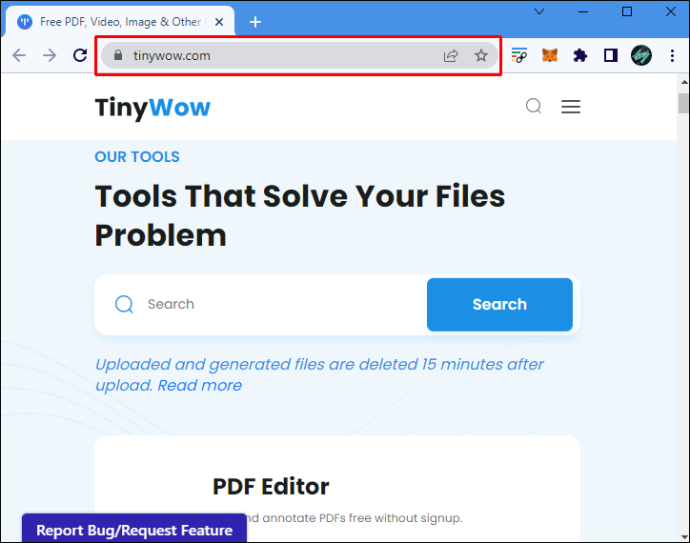
- I-drag at i-drop o i-upload ang iyong dokumento sa bagong window na bubukas.
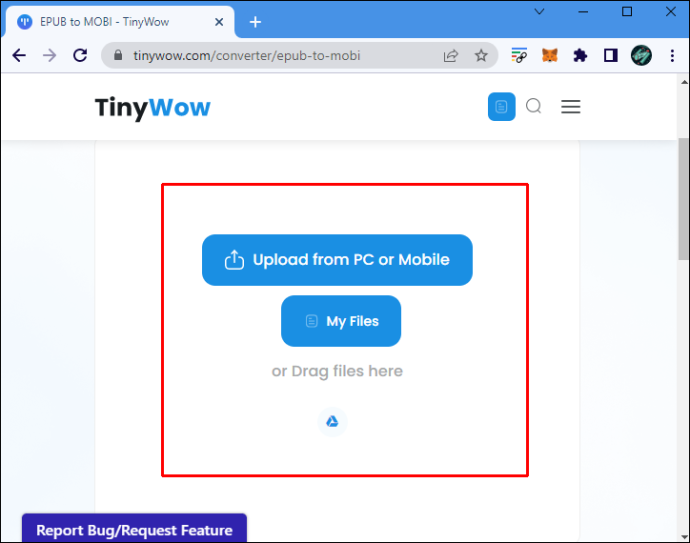
- Kumpletuhin ang captcha at lagyan ng check ang kahon na nagsasabing magpatuloy.
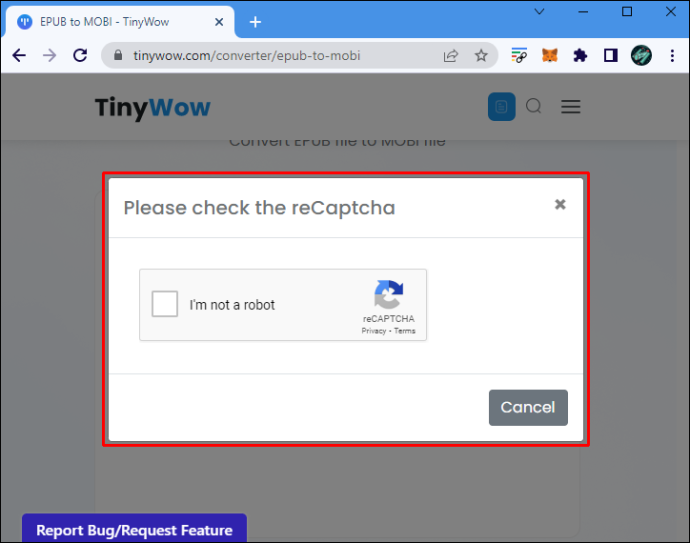
- Sisimulan ng TinyWow ang proseso ng pag-convert ng file.
- Kapag kumpleto na ang proseso, i-download ang file sa iyong computer.
Na-convert na ngayon ang iyong eBook mula sa EPUB patungong Kindle. Tandaan na magiging available lang ang file sa platform sa loob ng 15 minuto, kaya siguraduhing i-download ito bago matapos ang oras na ito.
Paano I-convert ang EPUB sa Kindle sa isang iPad
Ang toneladang libreng application para i-convert ang Epub sa Kindle ay available sa AppStore. Gayunpaman, ang pag-install ng libreng app na ito ay maaaring kumonsumo ng maraming imbakan habang sinusubukan mong malaman kung alin ang gagana, ilang app ay nag-crash at ang ilan ay nagpapabagal/nagyeyelo sa iyong telepono. Dagdag pa ang mga hindi nalalaktawang ad na mag-pop-out sa tuwing gagamitin mo ito.
Bakit mag-abala sa pag-install kung madali nating mai-convert ito online gamit TinyWow ? Pag-aralan natin, narito kung paano:
- Buksan ang iyong browser at pumunta sa Epub hanggang AZW3 Tool sa conversion.
- I-tap ang asul na button na “Mag-upload mula sa PC o Mobile.”
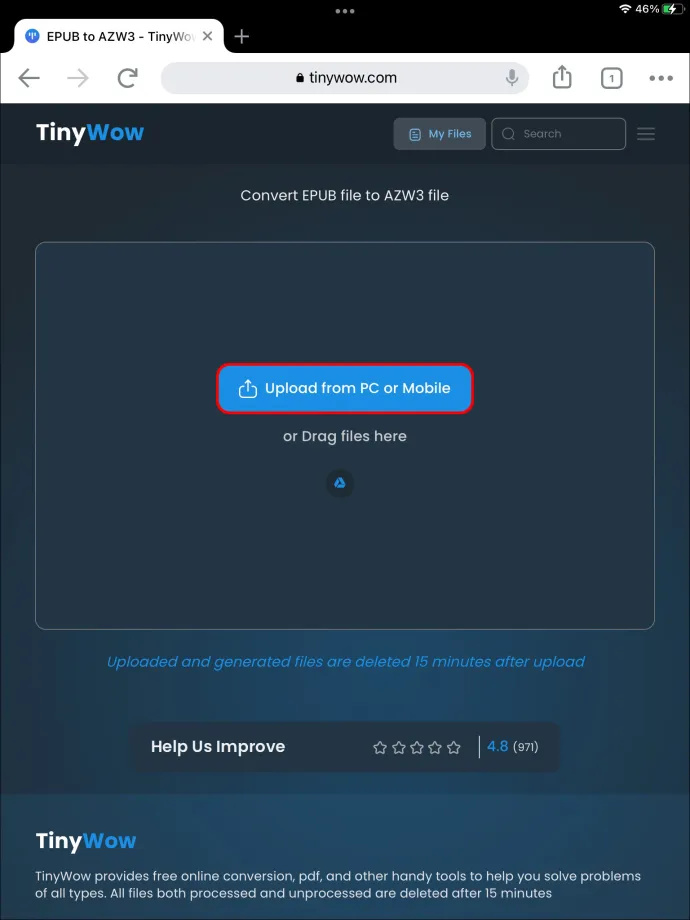
- Pagkatapos, piliin ang file na gusto mong i-convert.
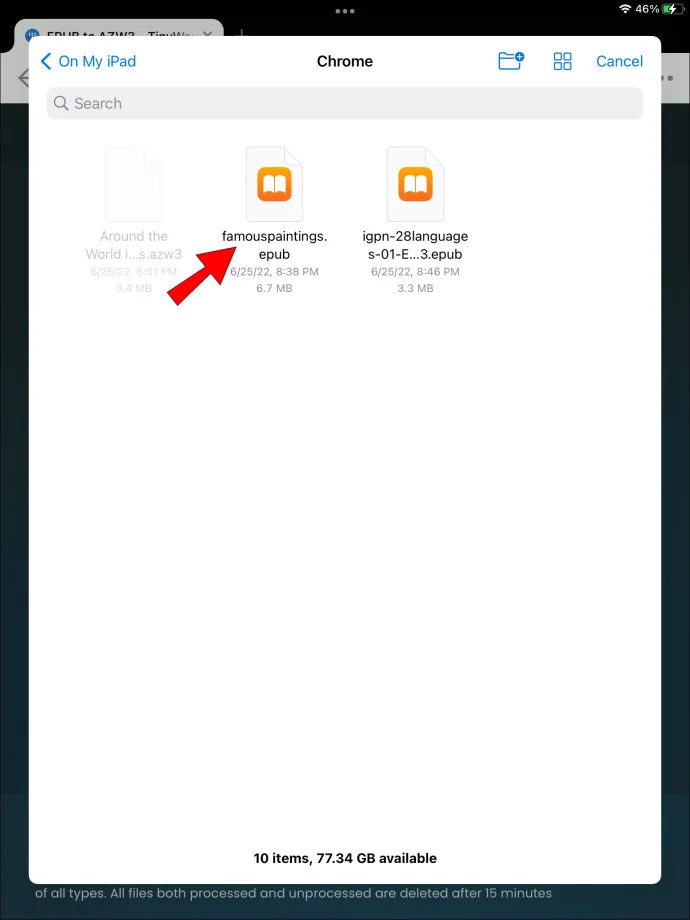
- Magsisimulang mag-upload ang iyong file at lagyan ng check ang kahon para sa reCaptcha.
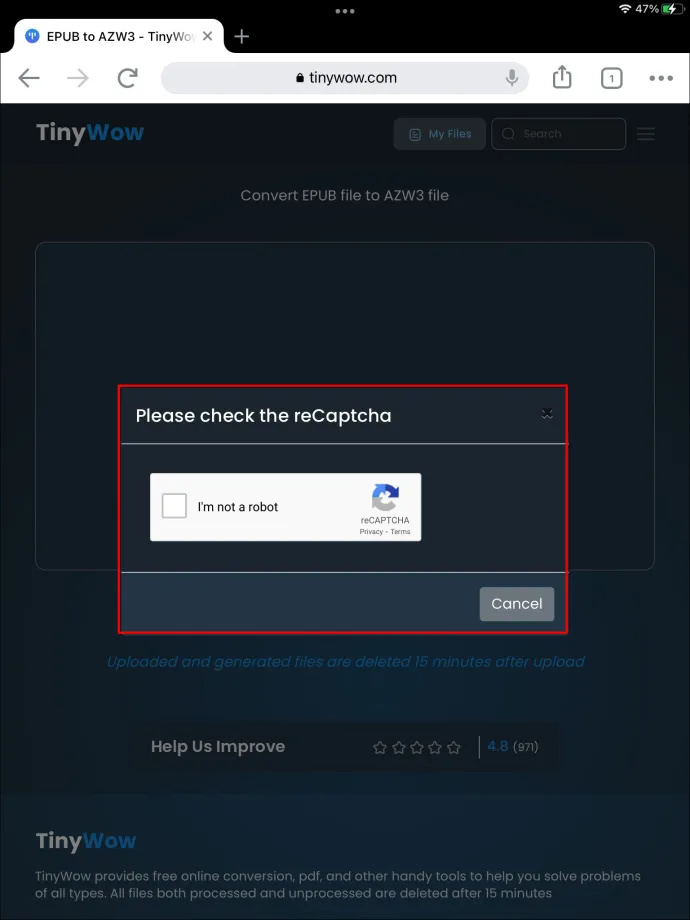
- I-download ang file kapag nakumpleto na ang proseso.
Na-convert mo na ngayon ang EPUB sa AZW3 sa iyong iPad.
Paano I-convert ang EPUB sa Kindle sa isang Android
Ang TinyWow ay hindi lamang para sa iPad. Ito ay gagana sa anumang gadget hangga't mayroon itong browser kung saan maaari mong ipasok ang address ng site pagkatapos ay handa ka nang pumunta. Ngayon, narito ang isang simpleng walk-through sa kung paano mo mako-convert ang EPUB sa Kindle gamit ang mga mobile phone.
- Pumunta sa Tinywow para sa conversion tool sa browser ng iyong telepono.
- I-tap ang asul na button na “Mag-upload mula sa PC o Mobile.”
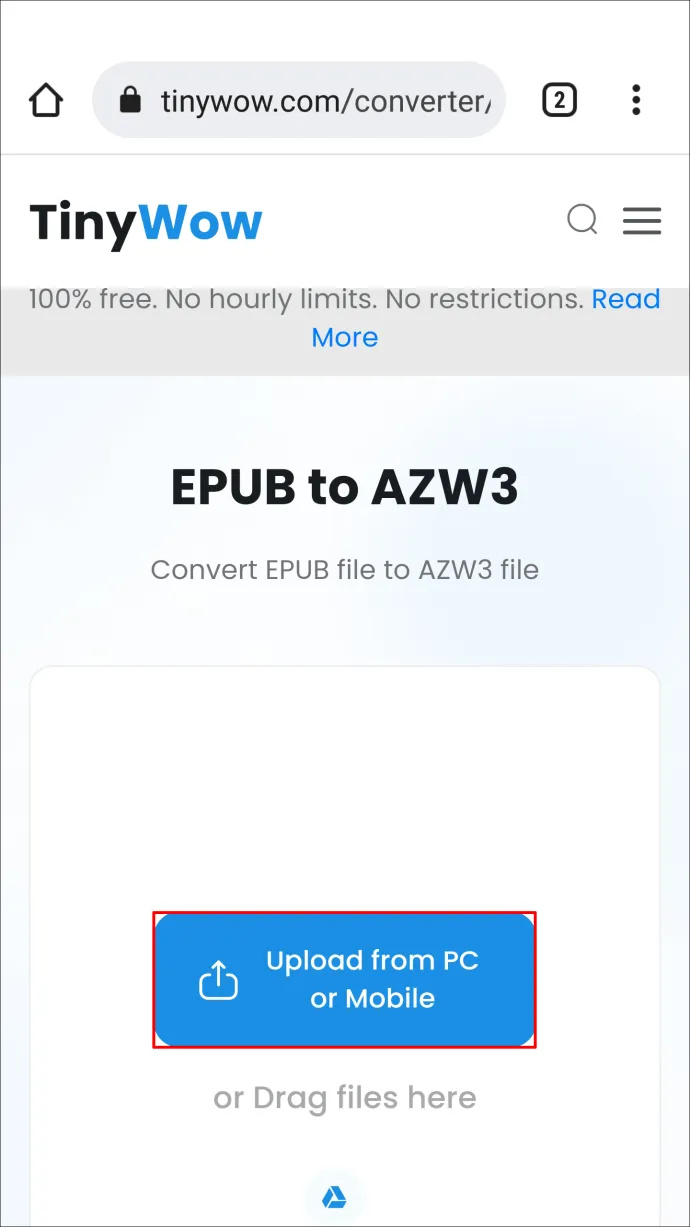
- Piliin ang file na gusto mong i-convert.
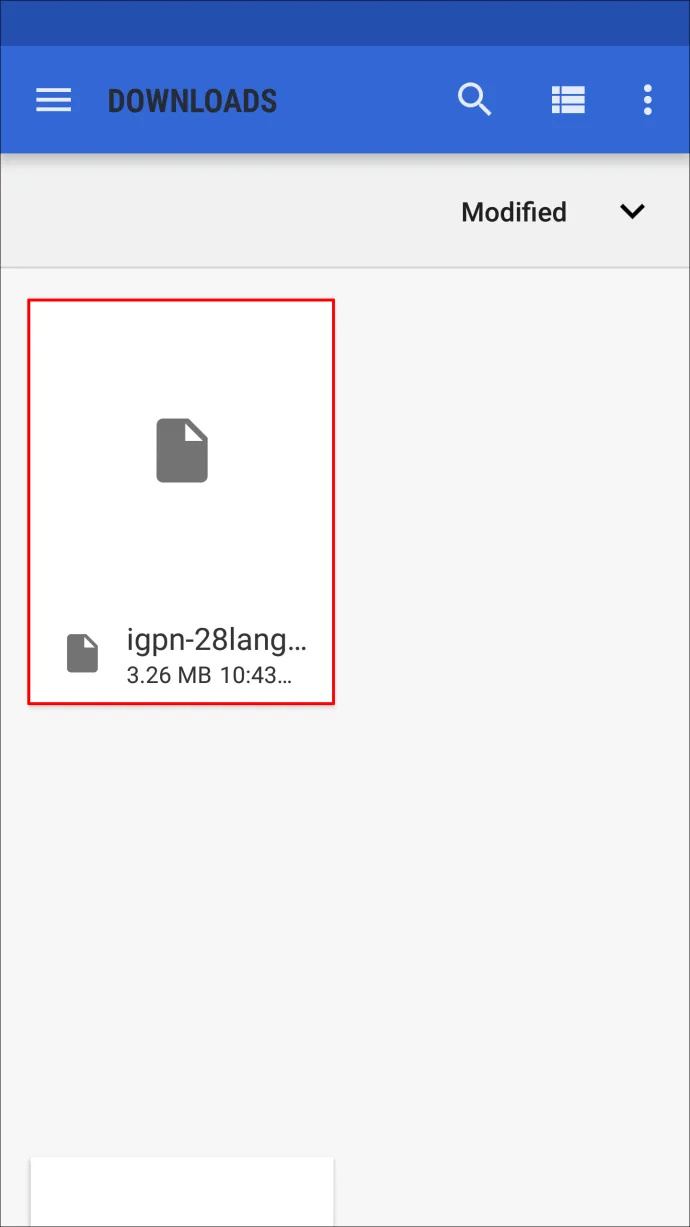
- Magsisimulang mag-upload ang iyong file at lagyan ng check ang kahon para sa reCaptcha.
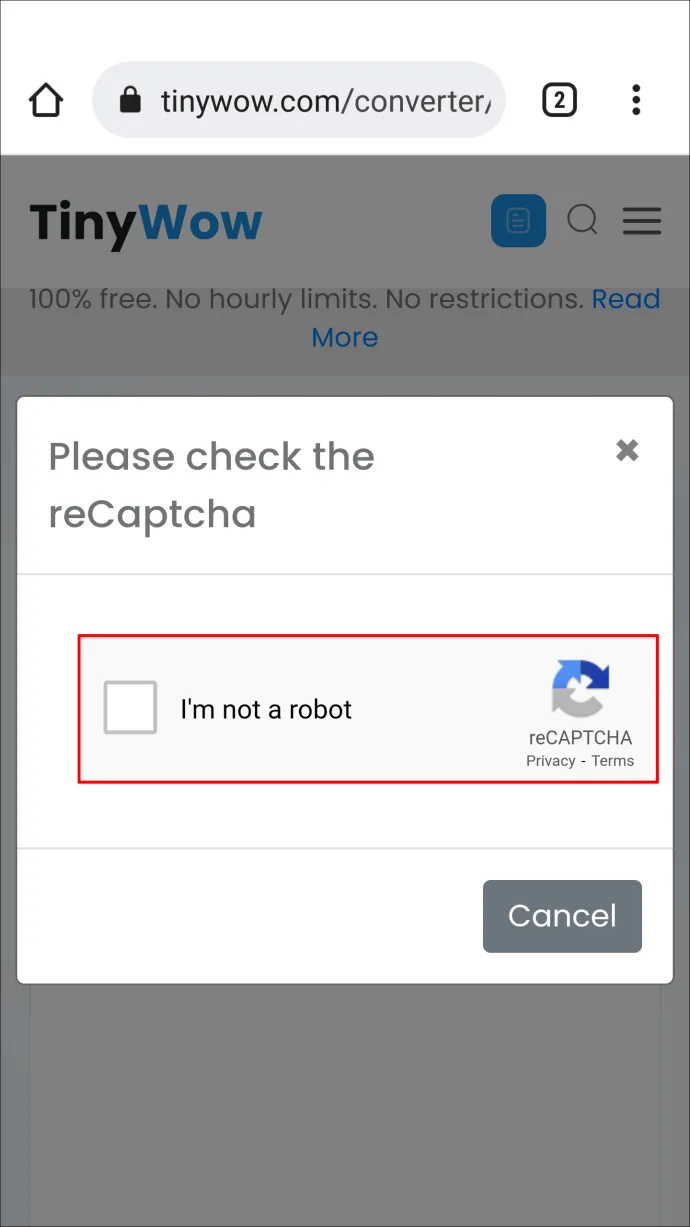
- Pagkatapos ay i-download ang file kapag kumpleto na.
Ang proseso ay tatagal ng ilang minuto upang makumpleto.
Paano I-convert ang EPUB sa Kindle Offline
Sa tulong ng libreng software Kalibre , madali mong mapamahalaan ang iyong eBook at mako-convert ito sa isang format na tugma sa Kindle. Upang i-install ang software, pumunta sa kumpanya website at i-download ito. Available ito para sa iba't ibang operating system gaya ng Windows, macOS, Android, at iOS. Ito ay kung paano gamitin ang programa.
- Buksan ang Caliber at pindutin ang 'Magdagdag ng Mga Aklat' upang i-upload ang file na gusto mong i-convert. Maaari mo ring i-drag at i-drop ang dokumento kung gusto mo.
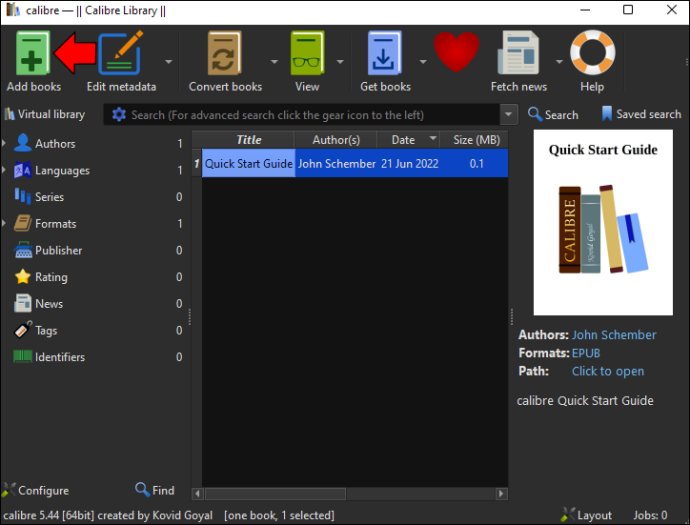
- Piliin ang pamagat ng aklat at i-tap ang “Convert Books.”
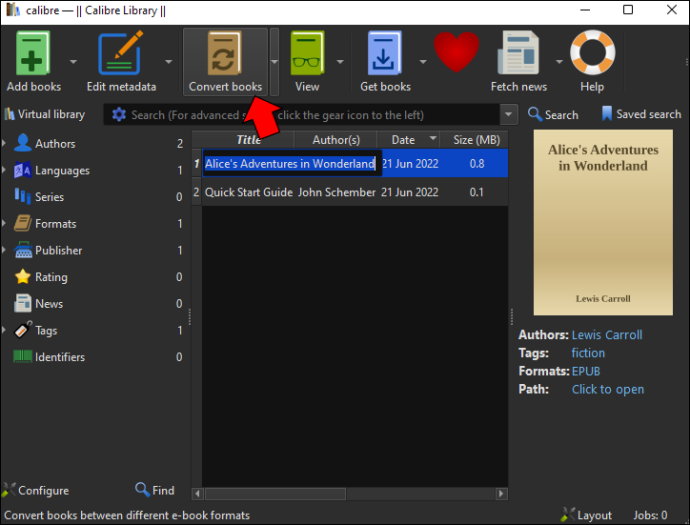
- Tumungo sa menu ng I-convert at baguhin ang format ng output sa 'AZW3.'
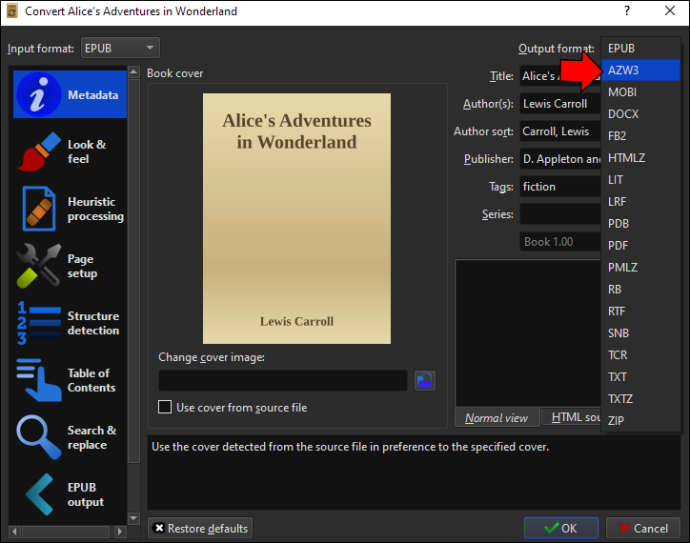
- I-click ang 'Ok' upang simulan ang proseso.
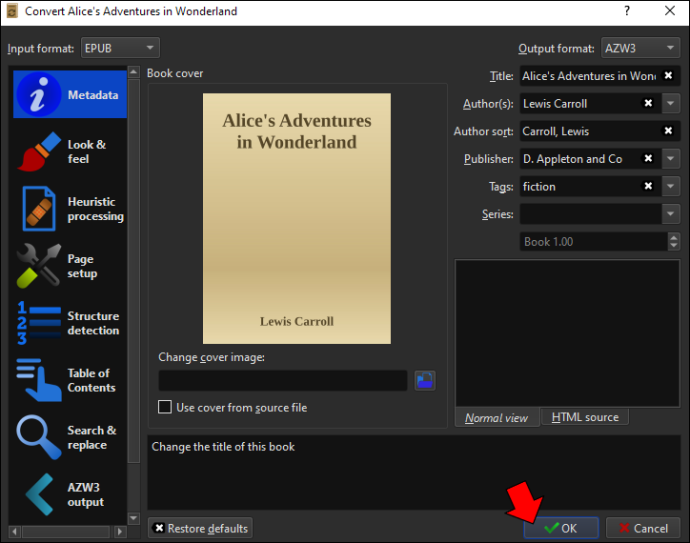
Napalitan na ngayon ang iyong EPUB book sa AZW3 na format.
Paano I-convert ang EPUB sa Kindle Gamit ang Kindle Previewer
Ang Kindle Previewer ay isang tool na idinisenyo ng Amazon upang ipakita sa mga may-akda kung ano ang magiging hitsura ng kanilang mga libro sa platform. Kapag nag-upload ka ng EPUB na dokumento sa Kindle Direct Publishing (KDP), awtomatiko itong mako-convert sa Kindle na format. Tingnan kung paano baguhin ang iyong eBook gamit ang Kindle Previewer.
- I-download at i-install ang Kindle Previewer.
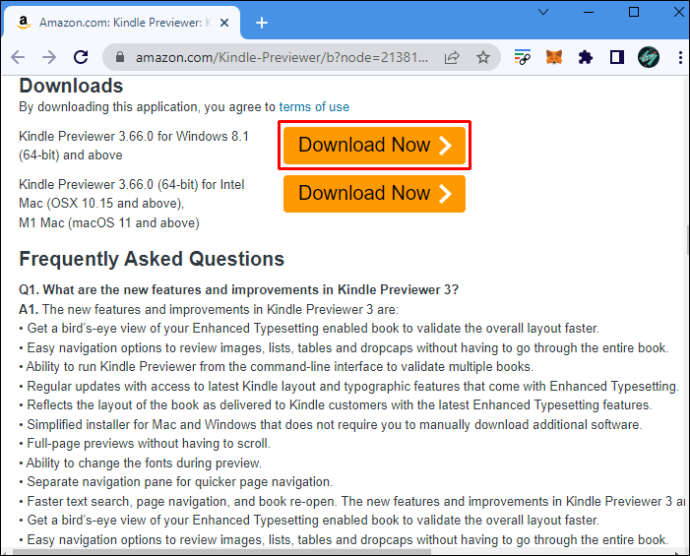
- Buksan ang program at i-click ang 'Buksan ang Aklat,' o i-drag at i-drop ang iyong dokumento sa pangunahing window.
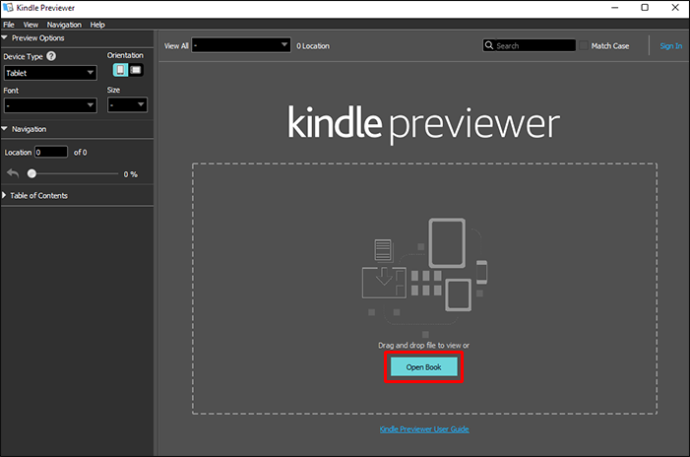
- Ang kahon ng Conversion ng Aklat ay lalabas, na nagpapaalam sa iyo na ang iyong aklat ay pinahusay para sa pagtingin.
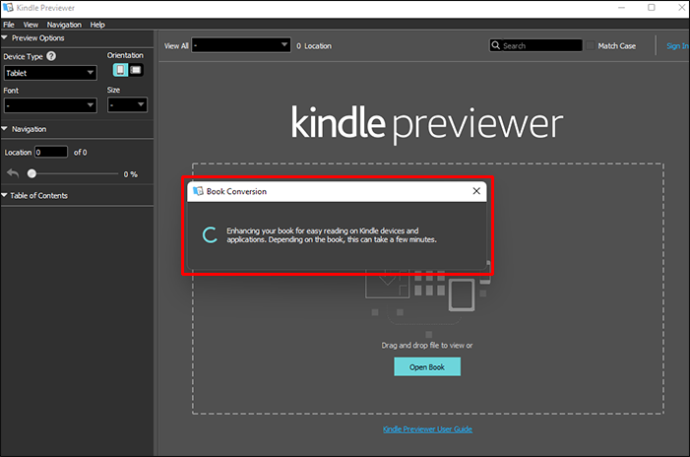
Iko-convert na ngayon ang iyong aklat mula sa EPUB patungong Kindle.
FAQ
Ano ang pagkakaiba ng AZW3 at MOBI?
Sinusuportahan ng Kindle ang parehong mga format ng AZW3 at MOBI eBook. Maaaring mukhang pareho sila, ngunit may ilang makabuluhang pagkakaiba sa pagitan nila. Para sa mga panimula, ang MOBI ay karaniwang simple at hindi pinapayagan ang mga may-akda na baguhin ang font o layout ng teksto. Sa kabilang banda, ang AZW3 ay isang mas sopistikadong format na sumusuporta sa maraming estilo, font, at kahit na nilalamang multimedia.
Ang isa pang makabuluhang pagkakaiba ay ang AZW3 eBooks ay awtomatikong pinoprotektahan ng Digital Rights Management (DRM). Iyan ang isa sa mga pangunahing dahilan kung bakit unti-unting pinapalitan ng format na ito ang MOBI sa Amazon.
Palawakin ang Iyong Readership
Ang EPUB ay maaaring isang sikat na format ng eBook, ngunit hindi ito tugma sa Kindle. Samakatuwid, para gawing available ang iyong publikasyon sa mga consumer ng platform, kakailanganin mong i-convert ito sa AZW3 o MOBI. Ipinapakita sa iyo ng artikulong ito kung paano gawin ito. Ginagabayan ka nito sa pamamagitan ng pag-convert ng iyong eBook mula sa iyong desktop o mobile device.
Nag-convert ka na ba ng eBook mula sa EPUB patungong AZW3? Anong paraan ang ginamit mo? Ipaalam sa amin sa mga komento sa ibaba.









